Примітка.: Ця стаття зробила свою роботу та скоро буде видалена. Щоб не з’являлися повідомлення "Сторінку не знайдено", ми видаляємо посилання, про які знаємо. Якщо ви створили посилання на цю сторінку, видаліть їх. Так ми разом зробимо Інтернет кращим.
Ви можете видалити колірну категорію зі списку категорій, якщо ви не хочете, щоб вона більше або не видало колірну категорію з елементами, які ви раніше були категоріями.
Видалення колірної категорії зі списку категорій
Якщо видалити колірну категорію зі списку категорій, його не можна призначати будь-яким новим елементам. Однак це не видалить її з будь-якого наявного елемента. Щоб видалити категорію з одного елемента або групи елементів, ознайомтеся зі статтею видалення колірної категорії з повідомлення, контакту, елемента календаря або завдання.
-
У будь-якій папці в групі позначки натисніть кнопку класифікувати.
-
Виберіть пункт Усі категорії.
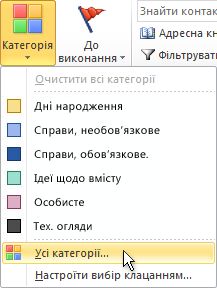
-
Установіть прапорець поруч із категорією, яку потрібно видалити, натисніть кнопку Видалити , а потім натисніть кнопку Так, коли програма Outlook запитає, як підтвердити видалення.
Видалення колірної категорії з повідомлення, контакту, елемента календаря або завдання
Можна видалити колірну категорію з елемента за кілька способів.
Видалення колірної категорії з одного елемента в папці
-
Клацніть елемент правою кнопкою миші, виберіть пункт Категоризація, а потім виберіть категорію, яку потрібно видалити з елемента. Крім того, можна вибрати пункт Очистити всі категорії, щоб видалити всі категорії з елемента.
Видалення колірної категорії з усіх елементах, до яких призначено категорію
-
Ви можете видалити колірну категорію лише з кількох позицій, якщо ви працюєте в табличному поданні.
Видалення окремих колірних категорій із кількох об'єктів одночасно
-
Виберіть подання, а потім у групі Упорядкування натисніть кнопку категорії. Ця група групує елемент в єдиній папці за категоріями.
-
Прокрутіть список, доки не побачите категорію, яку потрібно видалити.
-
Виділіть перший елемент у списку, а потім натисніть і утримуйте клавішу Shift і прокрутіть униз до кінця списку, а потім виберіть останній елемент у списку.
-
Клацніть виділений елемент правою кнопкою миші, виберіть пункт Категоризація, а потім виберіть категорію, яку потрібно видалити з елемента. Крім того, можна вибрати пункт Очистити всі категорії, щоб видалити всі категорії з елемента.
Примітка.: Якщо потрібно видалити колірну категорію з повторюваного елемента календаря, відкрийте ряд, а не один екземпляр елемента. Категорії кольорів призначено для всіх елементів у ряді.
Видалення колірної категорії зі списку категорій
Якщо видалити колірну категорію зі списку категорій, воно більше не можна призначати елементам, якщо його не можна відтворити. Якщо видалити колірну категорію, його не буде автоматично видалено з попередньо позначених, але їх можна видалити вручну за потреби.
-
На панелі інструментів натисніть кнопку Задати категорії

-
Виберіть команду Усі категорії.
-
Виберіть колірну категорію, а потім натисніть кнопку Видалити.
Видалення колірної категорії з повідомлення, контакту, елемента календаря або завдання
Ви можете видалити колірну категорію з елемента в таблиця поданні, наприклад у папці "Вхідні" або в межах відкритого елемента.
Видалення всіх колірних категорій з елемента в табличному поданні
-
Клацніть правою кнопкою миші потрібний елемент, виберіть пункт Категоризація в контекстному меню, а потім виберіть пункт Очистити всі категорії.
Видалення певних колірних категорій з елемента в табличному поданні
-
Клацніть елемент правою кнопкою миші, виберіть пункт Категоризація в контекстному меню, а потім виберіть пункт Усі категорії.
-
Зніміть прапорці для категорій кольорів, які потрібно видалити.
Видалення колірної категорії з відкритого елемента
-
У заголовку повідомлення клацніть правою кнопкою миші колірну категорію, а потім виберіть пункт Очистити назву категорії кольору.
Порада.: Щоб видалити всі категорії кольорів, призначені для елемента, клацніть правою кнопкою миші будь-який із категорій кольорів і виберіть команду Очистити всі категорії.
Примітки.:
-
Якщо видалити колірну категорію з повторюваного елемента календаря, потрібно відкрити ряд, а не один екземпляр елемента. Категорії кольорів призначено для всіх елементів у ряді.
-
Панель справ завжди відображається в поданні таблиці. Ви можете видалити колірну категорію з завдання або іншого елемента на панелі справ так само, як і в інших поданнях таблиці.
-
Видалення колірної категорії з нотатки
-
Клацніть нотатку правою кнопкою миші, виберіть пункт Категоризація в контекстному меню, а потім виберіть пункт Очистити всі категорії.
Видалення певних колірних категорій із нотатки в поданні "піктограми" або в поданні таблиці
-
Клацніть нотатку правою кнопкою миші, виберіть пункт Категоризація в контекстному меню, а потім виберіть пункт Усі категорії.
-
Зніміть прапорці для категорій кольорів, які потрібно видалити.
Видалення всіх колірних категорій із відкритої нотатки
-
У відкритій примітці натисніть кнопку нотатка

-
Натисніть кнопку класифікувати, а потім виберіть пункт Очистити всі категорії.
Видалення певних колірних категорій із відкритої нотатки
-
У відкритій примітці натисніть кнопку нотатка

-
Натисніть кнопку Категоризація, виберіть пункт Усі категорії, а потім зніміть прапорці для категорій кольорів, які потрібно видалити.










